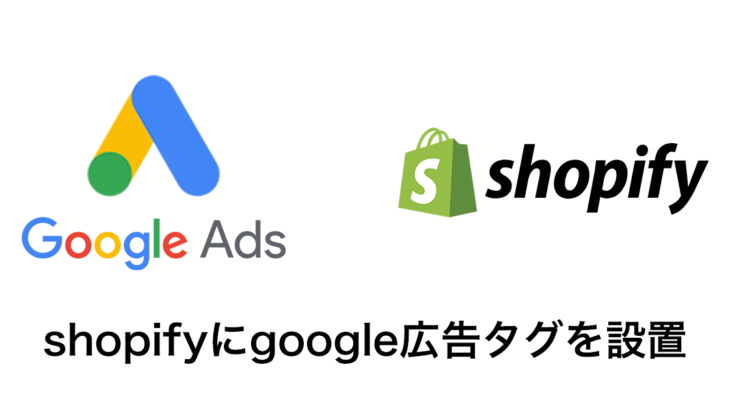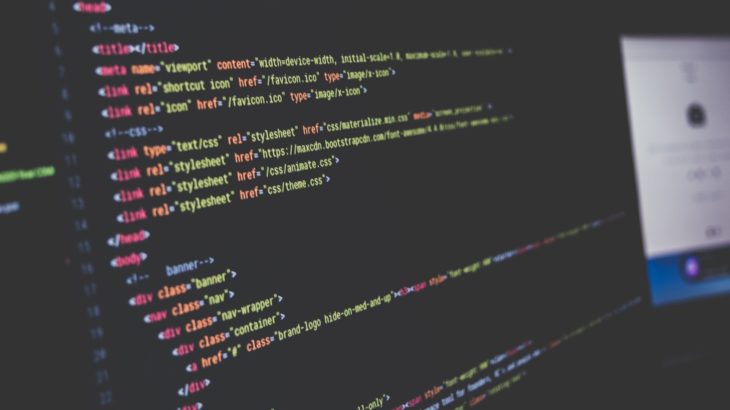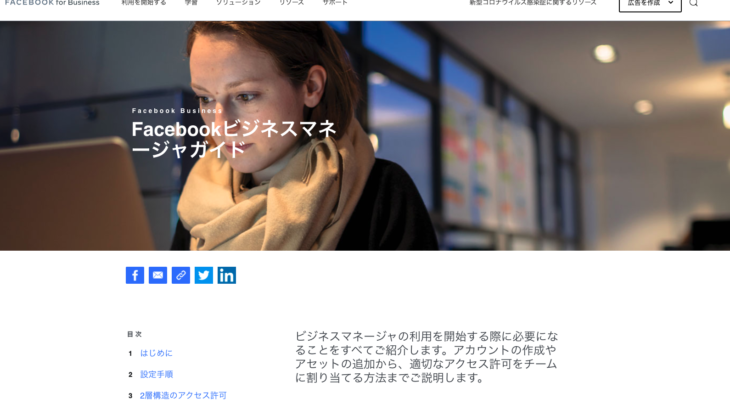shopifyで決済完了時のコンバージョンを測定し、google広告に連携する方法を調べてみました。
shopifyでのgoogle広告連携手段
- google広告のCVタグをthemeに設定する
- https://help.shopify.com/ja/manual/promoting-marketing/analyze-marketing/tracking-adwords-conversions
- google analyticsを設置し、analyとgoogle広告を連携する
- https://help.shopify.com/ja/manual/reports-and-analytics/google-analytics/google-analytics-setup
- google tag managerを設置し、google tag manager経由で測定
- https://help.shopify.com/ja/manual/reports-and-analytics/google-analytics/google-tag-manager
どの手段を選ぶか
- google tag managerを設置し、google tag manager経由で測定
google tag managerはShopify Plusでのみ使用可能とのことでShopify Plusでない方はこのやり方は外れるかなと思います。
ShopifyのサンクスページにGTMタグを設置するには、shopifyアプリの「Google Tag Manager Suite」を使用します。
「Google Tag Manager Suite」は、$199(一括払い)と有料アプリになりますが、GTMでタグの管理をしていきたいという方にはおすすめのアプリです。
※購入遷移ページの中でサンクスページのみにGTMタグを設置できます。現段階では購入者情報入力ページなどの、他カートページにはタグは設置できません。
https://commerce-media.info/blogs/ec/advertisement
ただ上記の有料アプリで設定することも可能です。facebook広告、google広告以外の広告タグを設定したい場合や複数のタグを管理しやすくしたい場合には検討したほうがいいです。
次に
- google広告のCVタグをthemeに設定する
- google analyticsを設置し、analyとgoogle広告を連携する
上記のうちのどちらかですがコードを書く知識がない場合は後者のgoogle analyと連携させる形をおすすめします。
google analytics経由でcvタグを設置
「【初心者向け】ShopifyでのWeb広告配信手順を徹底解説!」
https://commerce-media.info/blogs/ec/advertisement
google analytics経由でgoogle広告のcvタグを設置する際は上記の記事が丁寧でわかりやすかったです。上記記事もとに手順を解説していきます。
まずは各種アカウントの用意
- google analy
- google広告
まずは上記のアカウントを作成してください。この際、同じgoogleアカウントで作成したほうが後でわざわざリンクさせなくていいので楽です。
google analyでタグを発行
「Googleアナリティクスを設定」
https://help.shopify.com/ja/manual/reports-and-analytics/google-analytics/google-analytics-setup
google analyのタグをshopifyに設定
- google広告の管理画面に
- ツールと設定からリンクアカウント
- リンクアカウントからgoogleアナリティクスを選択
- 対象アカウントをリンク
- ツールと設定からコンバージョンタグを選択
- タグ設定の方法がでてくるのでインポートを選択